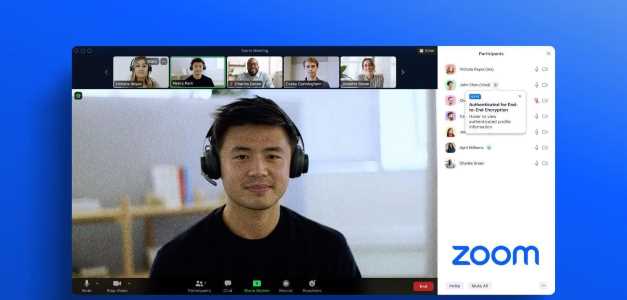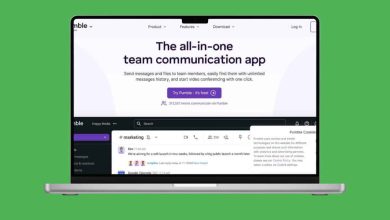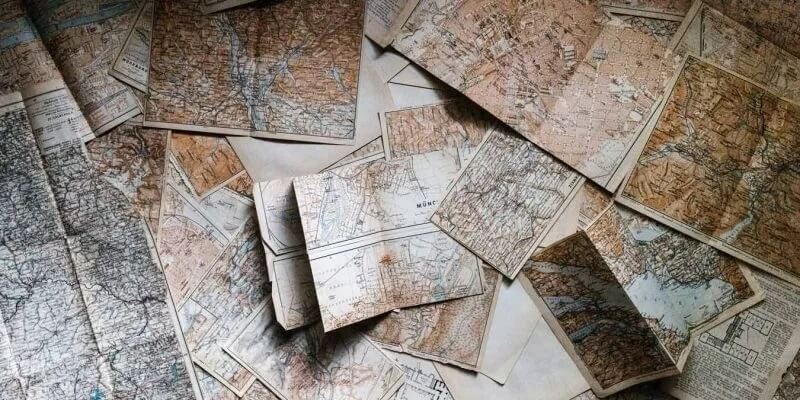إلى جانب كونه تطبيق مراسلة شائع، فإن Snapchat مشهور أيضًا بكاميراته، حيث يتم الترحيب بك بالعديد من العدسات والمرشحات والملصقات وأدوات التحرير. يضمن Snapchat دائمًا إطلاق ميزات جديدة في التطبيق بشكل متكرر. إحداها هي Snapchat Magic Eraser، المشابهة لميزة Magic Eraser في صور Google.
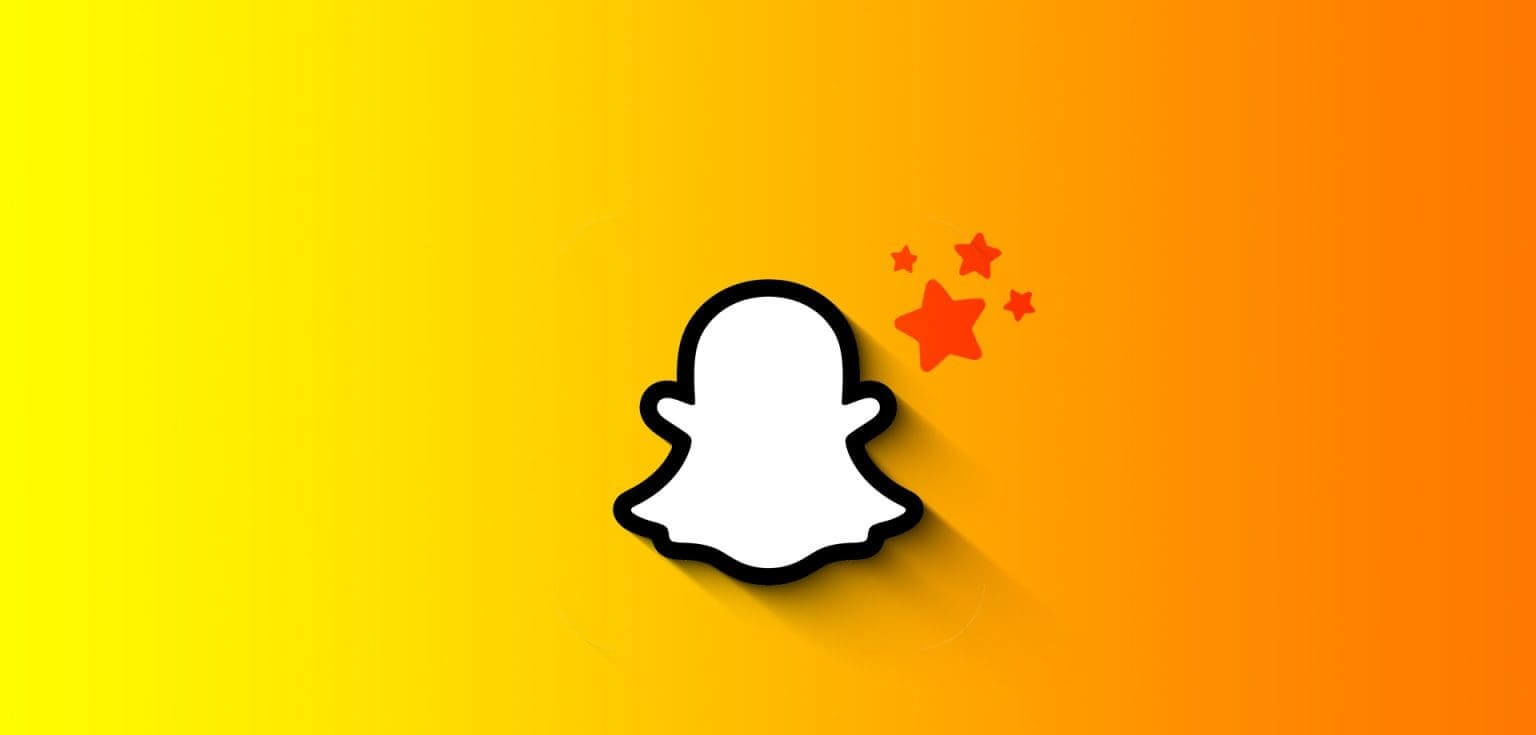
باستخدام هذه الميزة، يمكنك إزالة عنصر أو شخص من صورتك. مفتون؟ سنوضح لك في هذا الدليل كيفية استخدام هذه الميزة ونناقش جميع الطرق الأخرى لإزالة الكائنات أو الأشخاص غير المرغوب فيهم من صورك.
ملاحظة: الخطوات متشابهة بالنسبة لأجهزة iOS وAndroid.
كيفية استخدام Snapchat Magic Eraser على اللقطات الملتقطة
كل ما عليك فعله هو التقاط الصورة واستخدام خيار التحرير لتحديد موقع Magic Eraser واستخدامها. ومع ذلك، إذا لم تضع علامة على الكائن بدقة، فقد لا يبدو أنيقًا. لذا كن حذرًا واتبع الخطوات أدناه.
نصيحة: هناك خيارات لضبط حجم الفرشاة والتراجع عن التغيير أو إعادته أثناء استخدام أداة Snapchat Magic Eraser.
الخطوة 1: افتح Snapchat > التقط لقطة باستخدام كاميرا Snapchat.
الخطوة 2: اضغط على أيقونة المسح على الجانب الأيمن.
خطوة 3: اختر الكائن/الشخص الذي تريد إزالته.
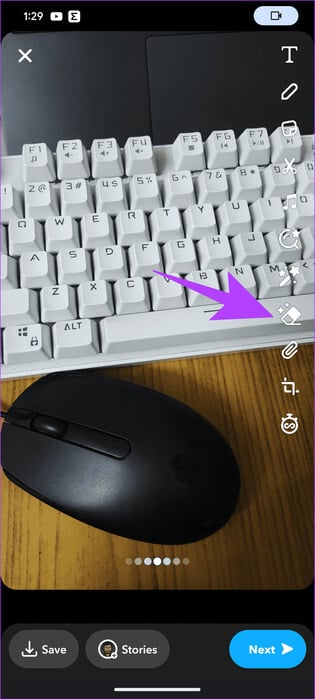

الخطوة 4: اضغط على تم للتأكيد.
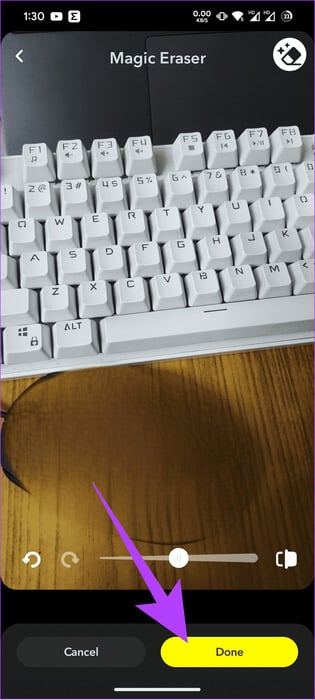
استخدم Snapchat Magic Eraser عند إضافة صور من المعرض أو ألبوم الكاميرا
بالإضافة إلى تحرير لقطة الالتقاط، يمكنك إزالة الكائنات غير المرغوب فيها من معرض الصور الخاص بك أو صور ألبوم الكاميرا. إليك كيفية القيام بذلك،
الخطوة 1: افتح Snapchat > أضف صورة من ألبوم الكاميرا أو المعرض.
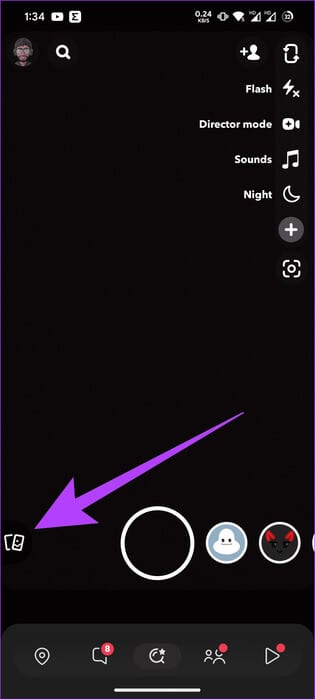

الخطوة 2: اضغط على النقاط الثلاث في الزاوية اليمنى العليا.
خطوة 3: اختر تحرير Snap.
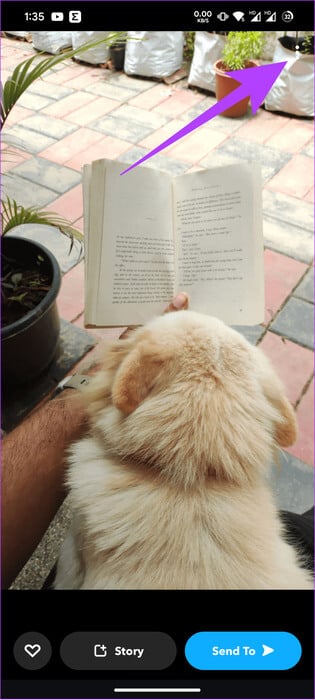
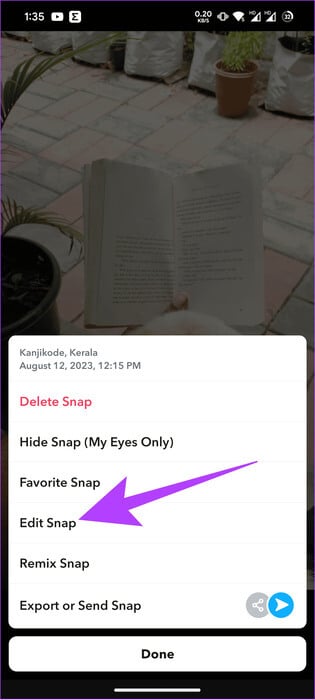
الخطوة 4: حدد أيقونة الممحاة من خيارات التحرير.
الخطوة 5: حدد الكائن أو الشخص الذي ترغب في إزالته.
خطوة 6: بمجرد الرضا، اضغط على تم.
وبدلاً من ذلك، يمكنك النقر فوق “إلغاء” للتراجع عن جميع التعديلات.
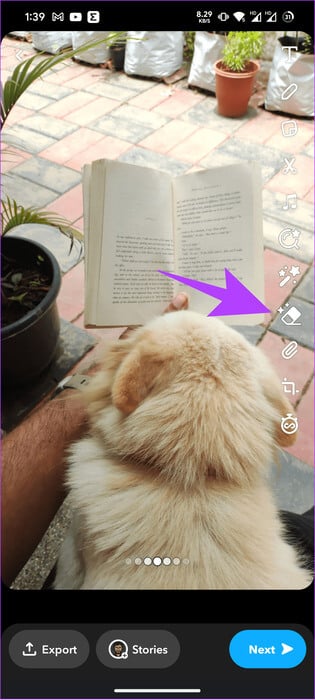
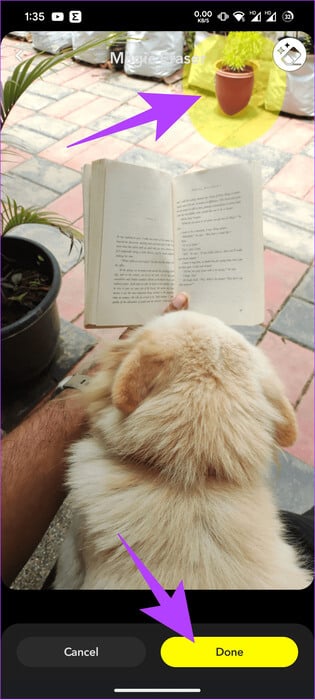
طرق أخرى لإزالة الأشياء غير المرغوب فيها
إذا لم تظهر Snapchat Magic Eraser، فهناك طرق أخرى لإزالة الكائنات أو الأشخاص غير المرغوب فيهم من الصورة.
1. مع Magic Eraser لصور Google
إذا كان لديك اشتراك Google One، فيمكنك استخدام ميزة Magic Eraser على أي هاتف ذكي باستخدام تطبيق Google Photos. ومع ذلك، إذا كنت تمتلك هاتف Pixel، فيمكنك الاستمتاع بمزايا Magic Eraser مجانًا!
ملاحظة: تأكد من أنك متصل بالإنترنت لاستخدام Magic Eraser.
الخطوة 1: افتح صور Google > حدد الصورة التي تريد استخدام Magic Eraser عليها.
الخطوة 2: اضغط على زر تحرير > انتقل إلى قائمة الأدوات.
خطوة 3: حدد Magic Eraser.
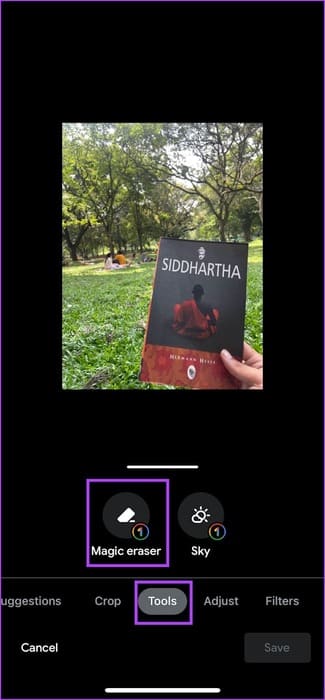
الخطوة 4: حدد الكائنات أو الأشخاص المراد إزالتها.
الخطوة 5: بمجرد الانتهاء، اضغط على مسح الكل.
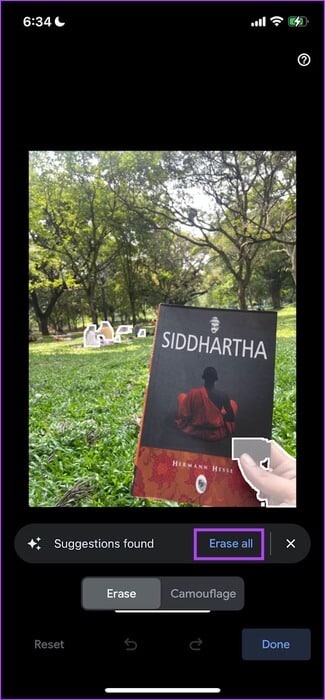
2. استخدم Object Eraser على Samsung
بالنسبة لأولئك الذين يمتلكون هاتف سامسونج، يمكنك إزالة الكائنات من الصورة باستخدام تطبيق Samsung Gallery. إذا لم يكن لديك التطبيق أو لم يتم تحديثه إلى أحدث إصدار على هاتفك الذكي، فقم بتثبيت أحدث إصدار من الرابط أدناه:
بعد التحميل هذه هي الخطوات التي يجب اتباعها:
الخطوة 1: افتح تطبيق المعرض واختر الصورة التي تريد تحريرها.
الخطوة 2: اضغط على أيقونة التعديل في الأسفل وحدد النقاط الثلاث في الزاوية اليمنى السفلية.

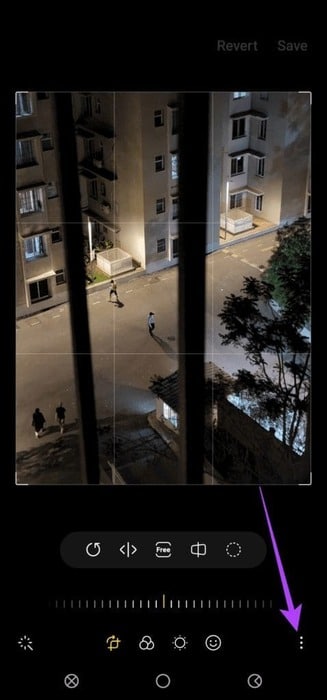
خطوة 3: اختر ممحاة الكائن وحدد الكائن أو الشخص الذي تريد إزالته.
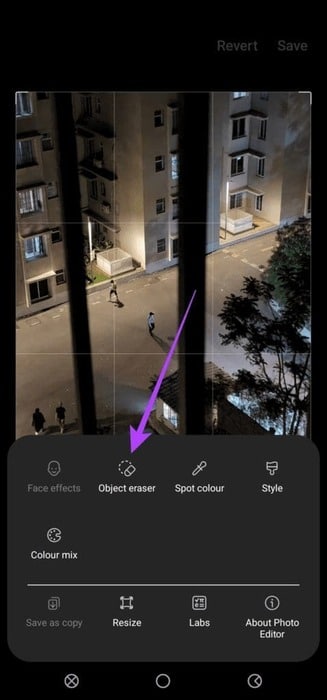

الخطوة 4: بمجرد التحديد، اضغط على مسح.
نصيحة: يمكنك أيضًا استخدام زر التراجع عن الإعادة للانتقال بين التغييرات في حالة ارتكاب أي أخطاء.
الخطوة 5: استمر في ذلك لإزالة جميع الكائنات وبمجرد الانتهاء، انقر فوق تم.

3. استخدم مزيل الكائنات على Xiaomi
الخطوة 1: افتح تطبيق المعرض على هاتف Xiaomi الذكي الخاص بك وحدد الصورة التي تريد تحريرها.
الخطوة 2: اضغط على زر التعديل في الأسفل وحدد AI.
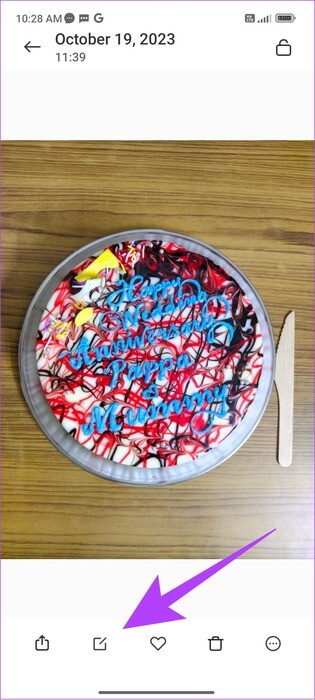
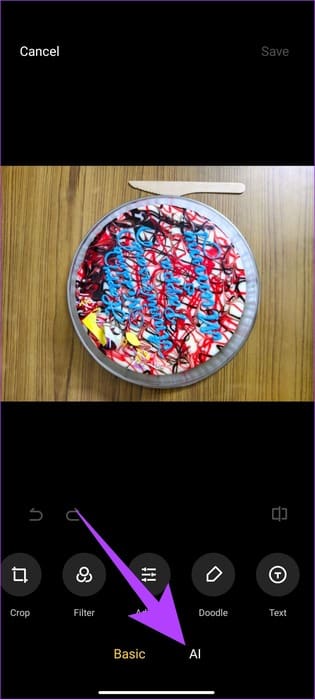
خطوة 3: اختر مسح وحدد الكائن الذي تريد إزالته.
الخطوة 4: بمجرد الانتهاء، اضغط على زر الاختيار في الزاوية اليمنى السفلى.
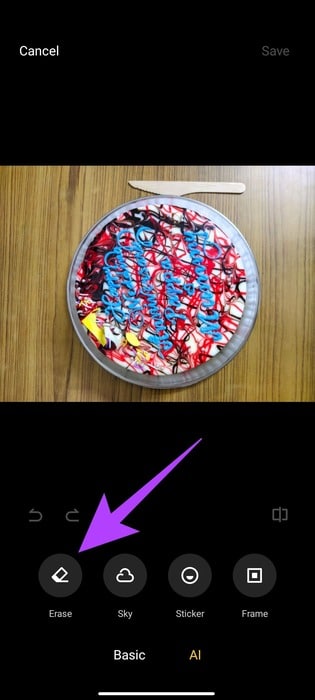
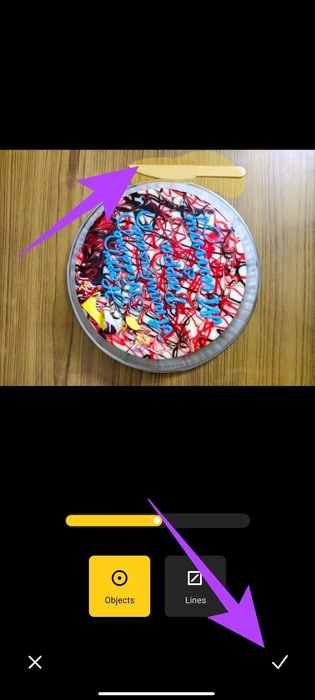
الخطوة 5: اضغط على حفظ بمجرد إجراء جميع التعديلات الضرورية الأخرى.
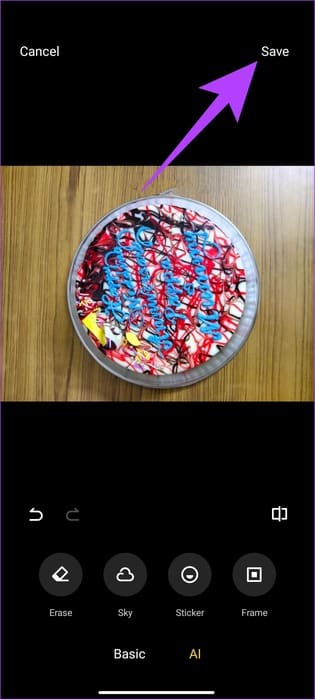
4. استخدام أداة الشفاء في Snapseed
Snapseed هو محرر صور يحتوي على العديد من الميزات المثيرة، بما في ذلك Object Eraser. إليك كيفية استخدام الميزة على هاتفك الذكي.
الخطوة 1: تنزيل وتثبيت Snapseed.
الخطوة 2: بمجرد الانتهاء، افتح التطبيق وحدد الصورة التي تريد تحريرها.
خطوة 3: اضغط على الأدوات وحدد الشفاء.
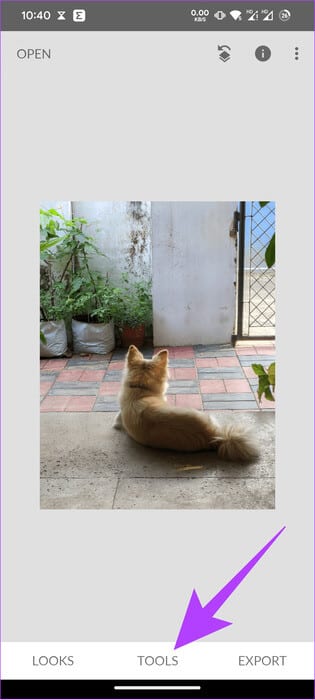
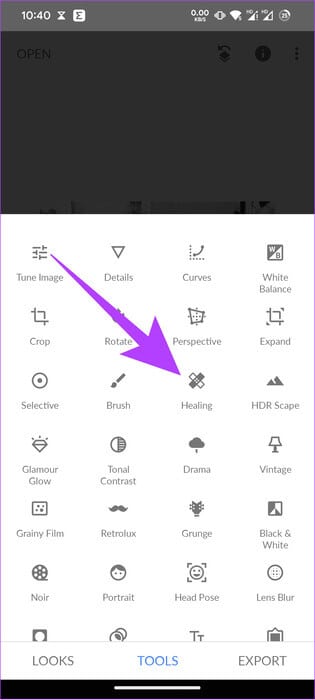
الخطوة 4: حدد الكائن المراد إزالته وانقر على علامة الاختيار في الزاوية اليمنى السفلية.
الخطوة 5: بمجرد الانتهاء، اضغط على تصدير لحفظ الصورة.
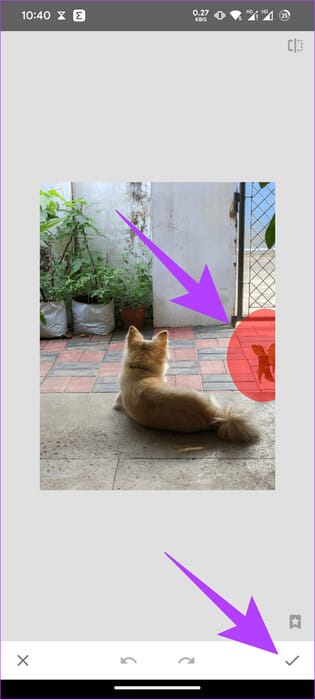
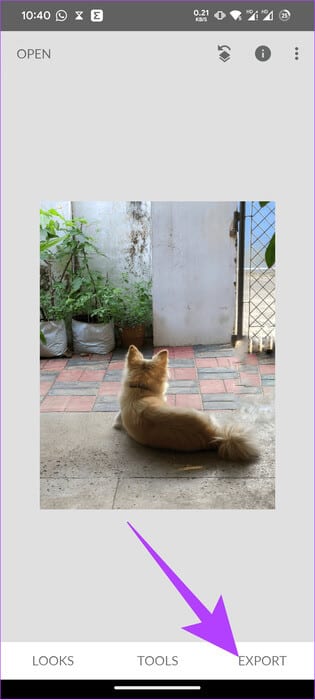
إزالة ما لا تريده
يقدم Snapchat ميزات متعددة للحفاظ على تفاعل المستخدمين مع النظام الأساسي. باستخدام ميزة Snapchat Magic Eraser، يمكنك حذف الأشياء غير المرغوب فيها أو الأشخاص الذين يصورونك. تعرف أيضًا على كيفية زيادة نقاط Snapchat الخاصة بك.